
Mac’te fotoğraflarınızdan dikkat dağıtıcı öğeleri ve kusurları silme
Düzeltme aracını veya Rötuş aracını kullanarak fotoğraflarınızdan dikkat dağıtıcı öğeleri ve kusurları silebilirsiniz.
Fotoğraflarınızdan dikkat dağıtıcı öğeleri silmek için Düzeltme’yi kullanma
Apple Intelligence* sayesinde, bir fotoğrafın arka planındaki dikkat dağıtıcı öğeleri silmek için Düzeltme aracını kullanabilirsiniz.
Not: Düzeltme, çoğu dilde ve bölgede kullanılabilir. Düzeltme’nin sizin dilinizde veya bölgenizde kullanılıp kullanılamadığını görmek için Fotoğraflar’da Düzeltme’yi kullanma gereksinimleri adlı Apple Destek makalesine bakın.
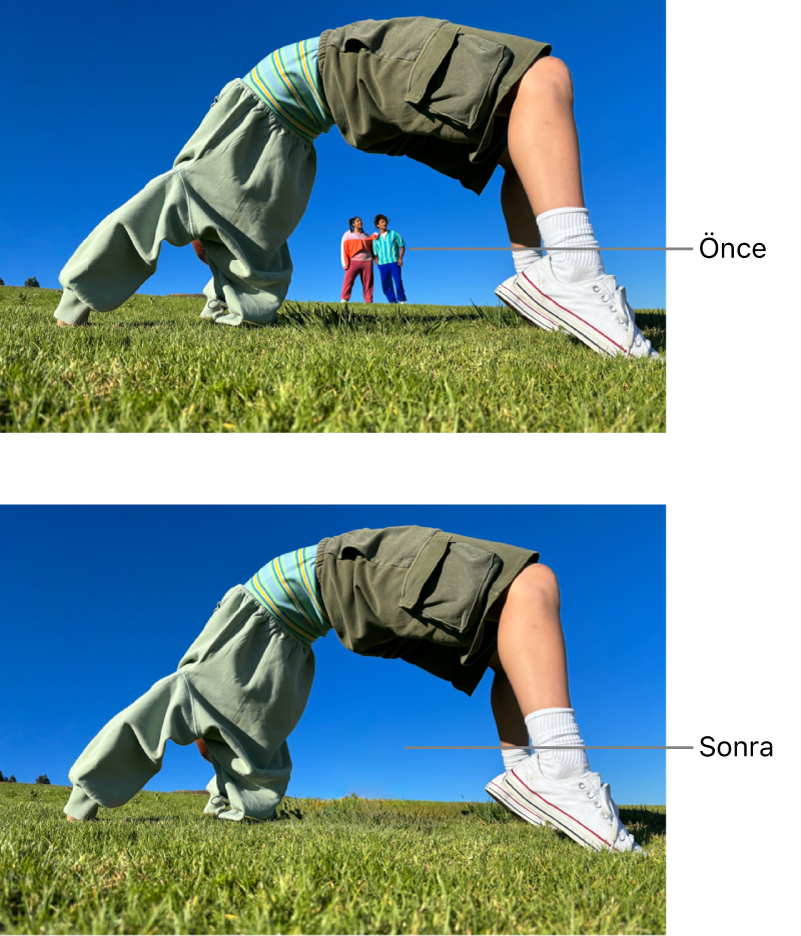
Mac’inizde Fotoğraflar uygulamasına
 gidin.
gidin.Fotoğrafı çift tıklayın, sonra araç çubuğunda Düzenle’yi tıklayın.
Araç çubuğunda Düzeltme’yi tıklayın.
Not: Düzeltme’yi tıkladıktan sonra bazı öğeler otomatik olarak vurgulanabilir, böylece bunları silmek için hızlıca tıklayabilirsiniz.
Sil’in altındaki
 simgesini seçin.
simgesini seçin. İsteğe bağlı olarak, bir fırça büyüklüğü seçmek için Büyüklük sürgüsünü sürükleyin.
Silmek istediklerinizi tıklayın, fırçalayın veya daire içine alın.
Bir fotoğrafı büyütmek veya küçültmek için Büyütme/Küçültme sürgüsünü sürükleyin veya izleme dörtgeninde iki parmağınızı kıstırın ya da açın. Büyütülmüş görüntüyü yeniden konumlandırmak için sürükleyebilirsiniz.
Not: Bir kişinin yüzünü fırçalıyorsanız yüz pikselleştirilmiş bir efekt ile bulanıklaşabilir.
İşiniz bittiğinde Bitti’yi tıklayın.
Apple Intelligence ile Fotoğraflar’da yapabilecekleriniz hakkında daha fazla bilgi almak için Fotoğraflar’da Apple Intelligence’ı kullanma konusuna bakın.
Kusurları silmek için fotoğrafları rötuşlama
Bir fotoğraftaki lekeleri, toz taneciklerini ve diğer küçük kusurları temizlemek için Rötuş aracını kullanabilirsiniz.
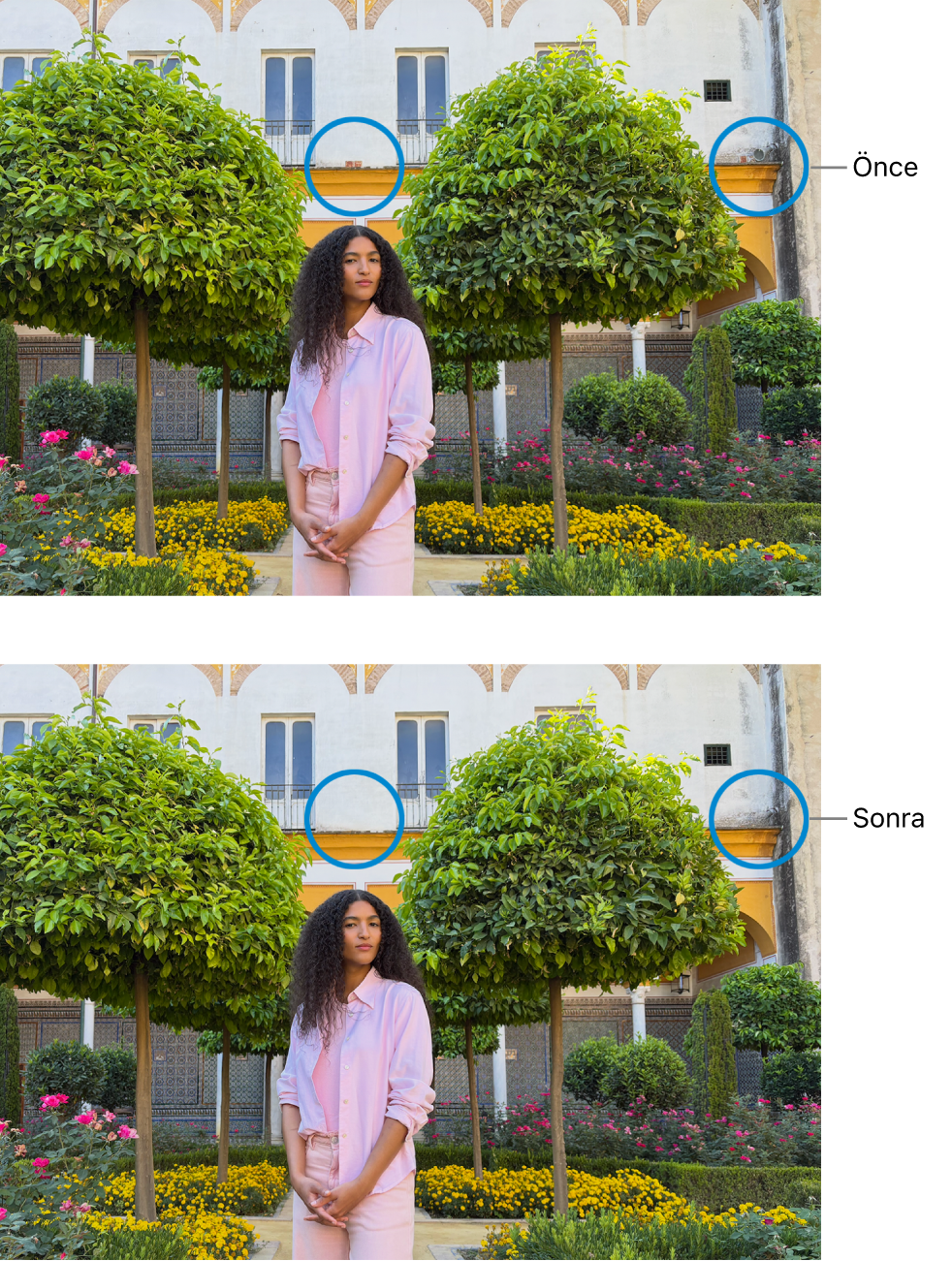
Mac’inizde Fotoğraflar uygulamasına
 gidin.
gidin.Fotoğrafı çift tıklayın, sonra araç çubuğunda Düzenle’yi tıklayın.
Aşağıdakilerden birini yapın:
Apple Silicon çipli Mac bilgisayarlarında: Araç çubuğunda Düzelt’i tıklayın, sonra Rötuş’un altındaki
 simgesini tıklayın.
simgesini tıklayın.Intel tabanlı Mac bilgisayarlarında: Araç çubuğunda Ayarla’yı tıklayın, sonra Rötuş’un yanındaki
 simgesini tıklayın.
simgesini tıklayın.
İsteğe bağlı olarak, bir fırça büyüklüğü seçmek için Büyüklük sürgüsünü sürükleyin.
Fırçayı izin üzerine getirin, sonra izi silmek için tıklayın veya izin üzerinde sürükleyin.
İz küçükse ve ilk denemede silinmezse, daha ayrıntılı değişiklikler yapmak için yakınlaştırmayı deneyin.
Fotoğraflar düzenleme araçlarını kullanarak bir videoyu rötuşlayamazsınız. Videoyu değiştirme ve iyileştirme konusuna bakın.